이미지 포맷 중에 WebP 형식이 있습니다. WebP(웹피)는 구글에서 개발한 이미지 확장 포맷으로 기존의 png, jpg, gif, bmp 등의 이미지 포맷을 대체할 수 있도록 만들어졌습니다.
WebP(웹피)는 이미지 배경을 투명하게 처리할 수 있는 PNG 형식이나 움직이는 애니메이션 효과(움짤)를 주는 GIF 형식을 모두 대체할 수 있습니다.
그리고 무엇보다 WebP는 기존 이미지 포맷 형식에 비해 동일한 이미지라도 용량이 훨씬 적게 만들어 집니다. 따라서 웹에서 페이지 로딩 속도를 향상 시키기 위해 기존의 JPG나 PNG 이미지 보다 WebP 이미지를 더 많이 사용하는 것이 현재의 추세입니다.
SEO 관점에서 볼 때도 기존 이미지 형식 보다 WebP 이미지에 대해 더 높은 점수를 주고 있습니다.
사실 이곳 블로그에 올리는 이미지도 모두 WebP 입니다.
일반적으로 WebP 이미지에 대해 별도의 연결 프로그램을 지정하지 않았다면 PC에 저장된 WebP 이미지 파일을 열어 보면 윈도우 기본 브라우저로 열리게 됩니다.
이미지를 엣지나 크롬과 같은 브라우저에서 열어 보는 것이 다소 불편하게 느껴질 수도 있습니다.
이번 글에서는 윈도우 11 WebP 이미지 파일을 이미지 뷰어로 바로 열기 방법(연결 프로그램 변경)에 대해 알아보겠습니다.
WebP 이미지 파일 연결 프로그램 변경하기
1. WebP 이미지가 윈도우 기본 인터넷 브라우저로 열린다는 것은 WebP 파일 형식의 연결 프로그램이 해당 브라우저로 되어 있다는 의미입니다.
2. 따라서 WebP 파일 형식에 대한 연결 프로그램을 윈도우의 사진 앱(Picture)이나 이미지 전용 뷰어(Viewer) 프로그램으로 변경해 주면 간단하게 해결 됩니다.
3. webp 파일을 선택하고 오른쪽 마우스를 클릭해서 컨텍스트 메뉴의 속성을 선택합니다.
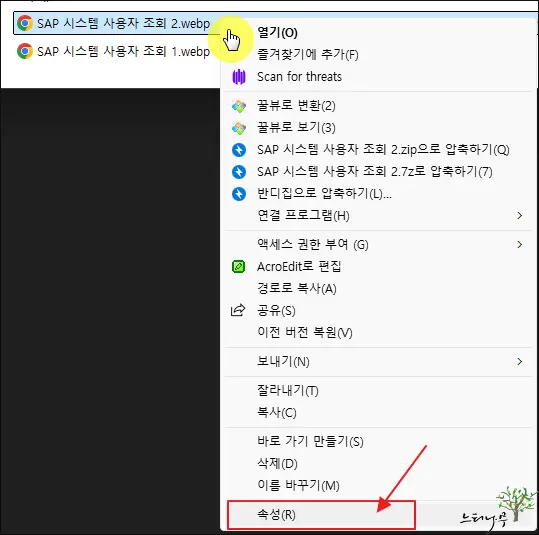
4. 현재 사용 중인 PC의 기본 브라우저는 Google Chrome 입니다. 그래서 WebP 파일 형식의 연결 프로그램이 Google Chrome으로 되어 있습니다. 변경을 클릭해 줍니다.
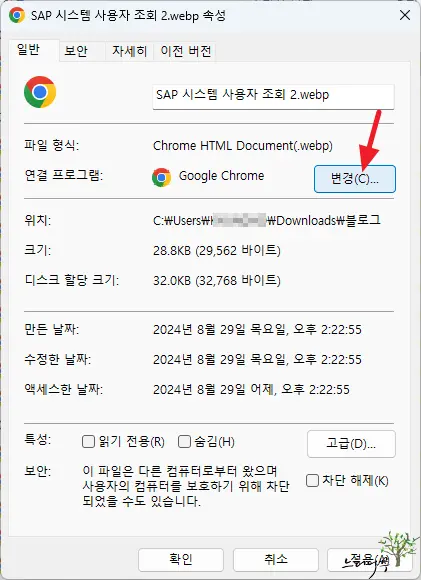
5. WebP 파일의 기본 앱 선택 화면에서 원하는 앱(프로그램)을 선택하고 기본값 설정을 클릭해 줍니다.
6. 저는 꿀뷰를 선택하고 기본값 설정을 클릭해 주겠습니다.
사용자 PC마다 설치된 이미지 뷰어 프로그램이 다르므로 선택할 수 있는 앱도 다르게 나타날 수 있습니다.
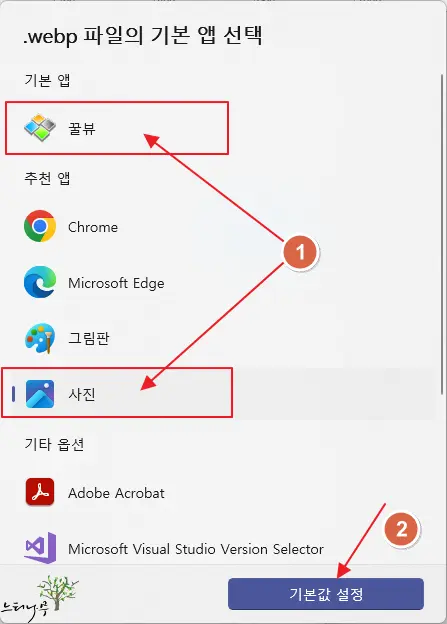
7. WebP 파일 형식의 연결 프로그램이 꿀뷰로 변경된 것을 확인할 수 있습니다.
8. 적용 또는 확인을 클릭해서 속성 창을 닫습니다.
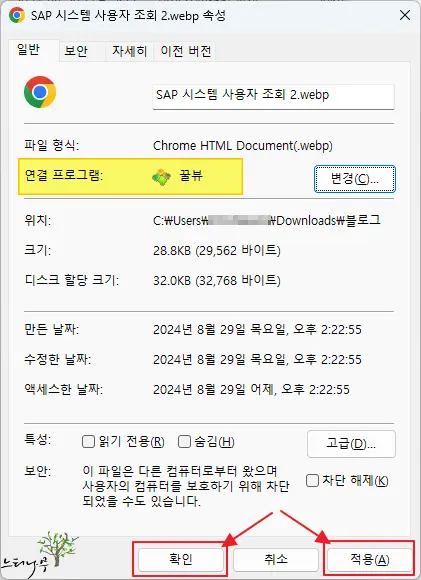
9. 윈도우 파일 탐색기에서 webp 파일의 표시 이미지가 변경된 것을 확인할 수 있습니다. 연결 프로그램에서 지정한 이미지로 표시되게 됩니다.
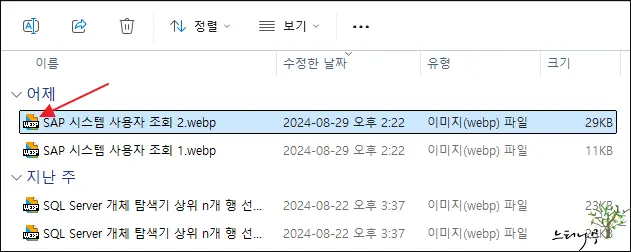
마무리
블로그 운영자라면 이미지를 WebP 파일 형식의 이미지로 업로드 하는 것이 좋습니다.
조금이라도 블로그의 페이지 로딩 속도를 향상 시키지 위해 가급적 WebP 이미지 형식을 사용할 것을 권장합니다.
WebP 파일 형식의 윈도우 사진 앱이나 전용 이미지 뷰어 프로그램으로 연결을 변경하면 윈도우 파일 탐색기의 미리 보기에서도 바로 확인할 수 있는 장점이 생기게 됩니다.
※ 함께 읽으면 도움이 될 만한 다른 포스팅 글입니다.
♥ 이 글이 도움이 되었기를 바랍니다. ^-^
댓글로 흔적을 남겨 주세요.